使用 Conda 工具鏈創建 UV 本地虛擬環境全記錄——基于《Python 多版本與開發環境治理架構設計》-CSDN博客
命令行創建 UV 環境及本地化實戰演示—— 基于《Python 多版本與開發環境治理架構設計》的最佳實踐-CSDN博客
?
?
?
加速 uv 包安裝:Windows 系統環境變量配置國內鏡像源
一、為什么要配置環境變量加速 uv
uv 作為高效 Python 包管理工具,默認從官方 PyPI 源(Simple index)拉取依賴。受國內網絡環境影響,常出現下載慢、連接不穩定問題。
通過配置系統環境變量 UV_DEFAULT_INDEX,將依賴源替換為國內鏡像(如清華鏡像),讓 uv 從更近的服務器拉取包,大幅提升安裝效率,告別 “龜速” 等待!
?
?
?
二、Windows 系統配置步驟
(一)打開系統環境變量設置界面
- 右鍵點擊 **“此電腦”(或 “我的電腦”)→ 選擇“屬性”**。
- 在彈出的 “關于” 窗口中,點擊左側 **“高級系統設置”**。
- 在 “系統屬性” 窗口的 **“高級”標簽頁下,點擊“環境變量”** 按鈕,進入配置界面。
(二)新建系統環境變量
- 在 “環境變量” 窗口中,找到 **“系統變量”區域(影響全局環境;若僅需當前用戶生效,可選 “用戶變量”)→ 點擊“新建”**。
- 在 “新建系統變量” 對話框中:
-
- 變量名(N):輸入 UV_DEFAULT_INDEX(嚴格區分大小寫,需完全一致)。
UV_DEFAULT_INDEX-
- 變量值(V):填入國內鏡像源地址,推薦清華 PyPI 鏡像(穩定常用):
https://pypi.tuna.tsinghua.edu.cn/simple也可按需替換為其他源(如阿里云鏡像 Simple Index)。
-
- 填寫完成后點擊 **“確定”** 保存。
- 依次點擊 “環境變量” 窗口、“系統屬性” 窗口的 **“確定”**,完成設置。
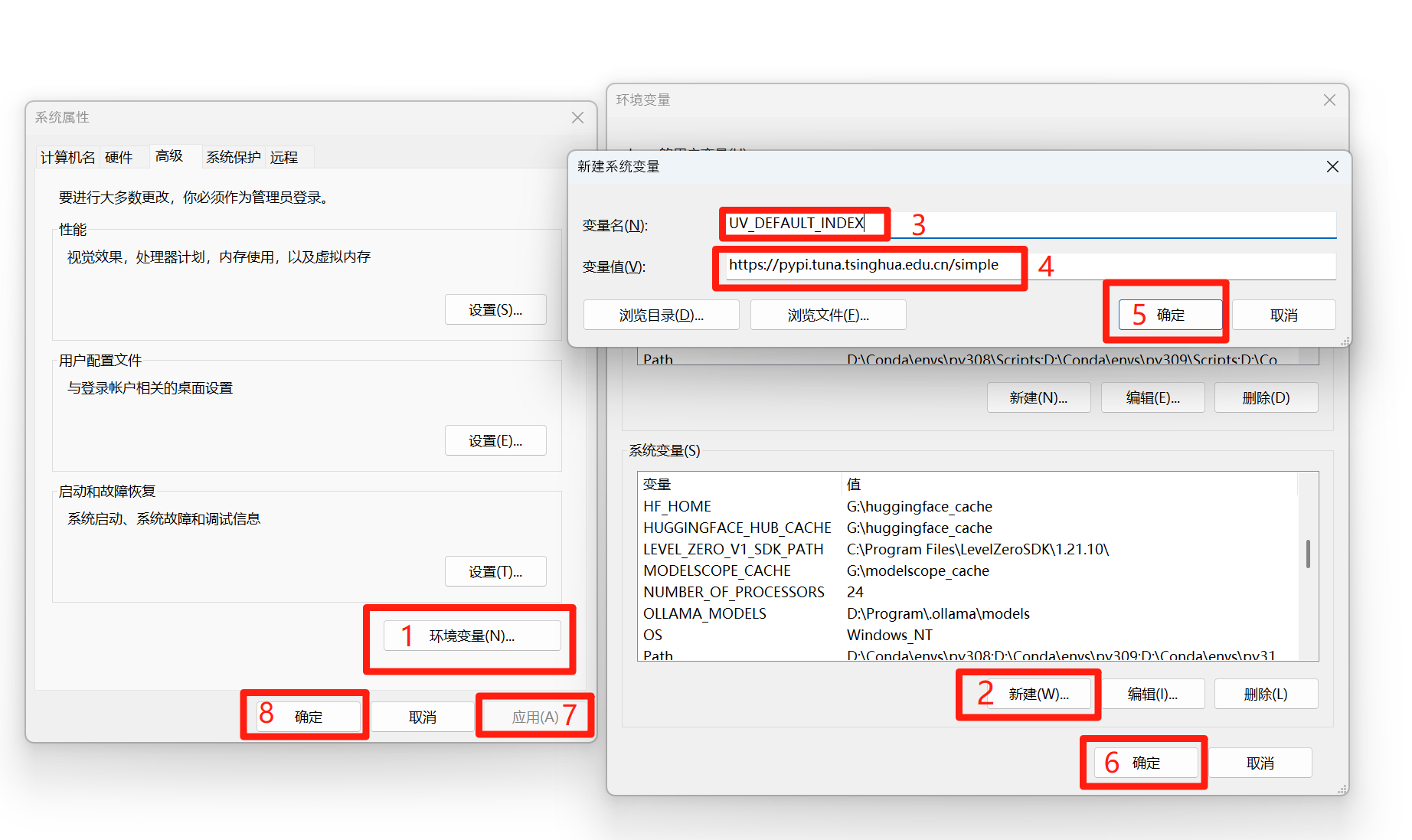 ?
?
(三)讓環境變量生效
配置后,關閉當前所有終端窗口(如 CMD、PowerShell 等),重新打開新終端。新終端會自動加載最新環境變量,配置即可生效。
?
?
?
三、驗證配置(適配低版本 uv)
若 uv 版本較低(不支持 config 子命令),可通過實際安裝測試驗證:
- 打開終端,進入 Python 項目虛擬環境(如項目的 .venv 環境,若有)。
- 執行 uv pip install 安裝任意包(以 requests 為例):
-
uv pip install requests - 觀察安裝過程:
-
- 若下載速度明顯加快(對比未配置前),或終端顯示從 Simple Index 拉取包,說明配置生效。
?
?
?
四、其他國內鏡像源與靈活用法
(一)更多國內鏡像源推薦
除清華鏡像,可按需替換為以下源:
- 阿里云 PyPI 鏡像:Simple Index
https://mirrors.aliyun.com/pypi/simple/- 騰訊云 PyPI 鏡像:Simple Index
https://mirrors.cloud.tencent.com/pypi/simple?
(二)臨時切換鏡像源(無需修改環境變量)
若需臨時換源(不影響系統配置),可在終端執行:
Windows 系統臨時設置
set UV_DEFAULT_INDEX=https://mirrors.aliyun.com/pypi/simple/安裝時直接指定源
也可在安裝包時,通過 --default-index 參數臨時指定鏡像:
uv pip install <包名> --default-index https://pypi.tuna.tsinghua.edu.cn/simple?
?
?
五、常見問題及解決
(一)配置后不生效
- 檢查環境變量名稱 / 值:確認 UV_DEFAULT_INDEX 無拼寫錯誤,變量值無多余空格。
- 重啟終端:確保關閉舊終端,重新打開新終端加載最新配置。
(二)鏡像源訪問異常
- 換源測試:嘗試切換其他國內鏡像(如清華→阿里云),排除單個源的網絡問題。
- 網絡驗證:瀏覽器訪問鏡像源地址(如 Simple Index),若能打開并看到包索引,說明源可訪問。
通過配置系統環境變量,讓 uv 借助國內鏡像源加速依賴安裝,開發效率直接拉滿!趕緊動手試試,告別漫長等待~


)





)










